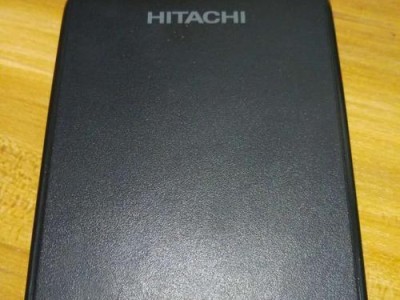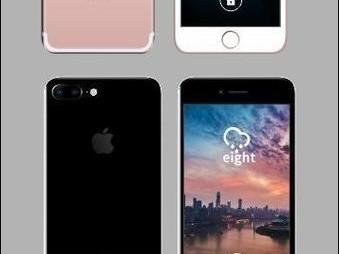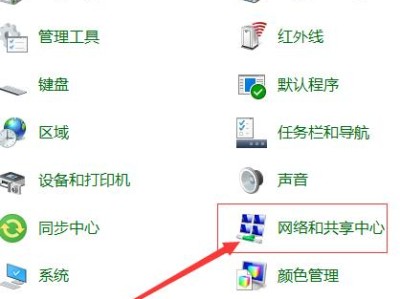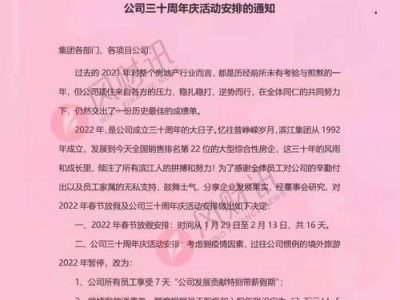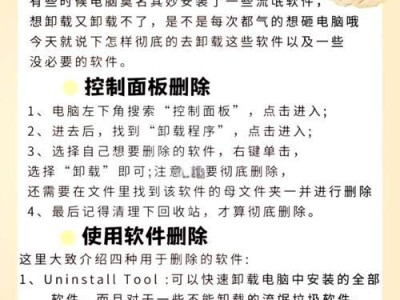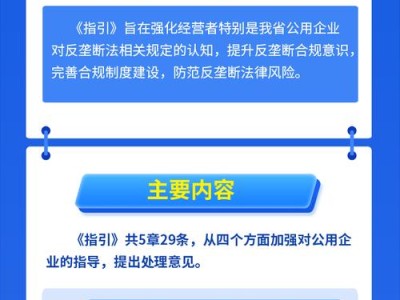随着时间的推移,苹果电脑系统可能会变得缓慢,出现问题或过时。重装系统是一个很好的解决办法,可以帮助您恢复电脑的速度和性能,并清除任何潜在的问题。本文将为您提供一份详细的苹果电脑重装系统软件教程,以帮助您重新安装系统并让您的电脑焕然一新。
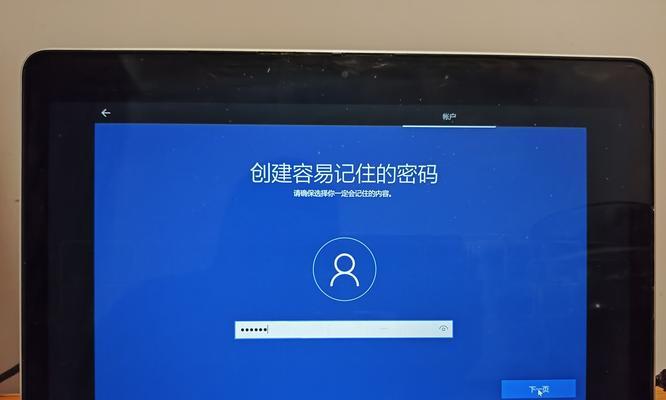
1.准备工作:备份您的数据
在开始重装系统之前,首先要确保您的个人数据得到妥善备份。将重要文件、照片和其他数据保存到外部硬盘或云存储服务中,以防止数据丢失。
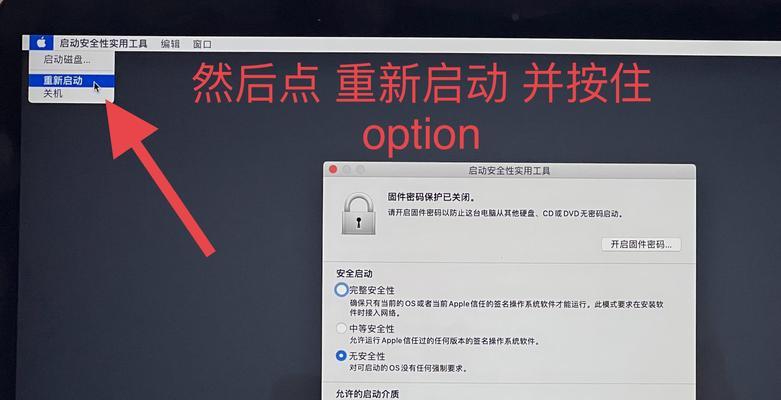
2.确认系统要求:了解您的电脑型号和操作系统版本
在重装系统之前,请确保了解您的苹果电脑型号和当前操作系统的版本。这对于选择正确的安装软件非常重要,以确保兼容性和顺利的安装过程。
3.下载安装软件:获取最新的苹果操作系统
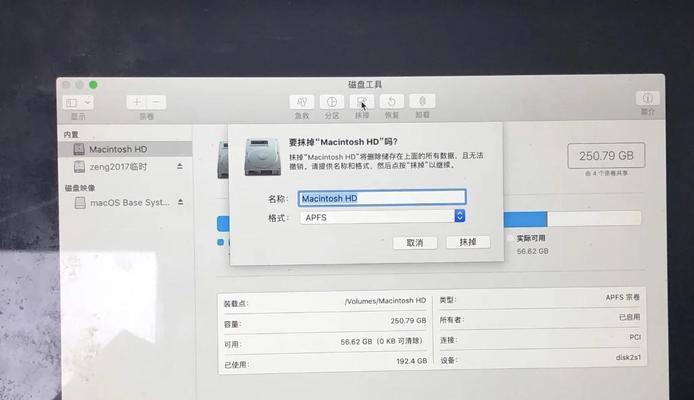
苹果官方网站提供了最新的操作系统下载,您可以从中下载适用于您的电脑型号的操作系统安装文件。确保您的网络连接稳定,并且电脑有足够的存储空间来下载和安装系统软件。
4.制作启动盘:准备安装所需的启动盘
在重装系统之前,您需要制作一个启动盘,用于引导系统的安装过程。您可以使用官方提供的DiskMakerX等软件工具来创建启动盘,并确保它与您的电脑型号兼容。
5.启动电脑:重启电脑并进入恢复模式
将启动盘插入您的电脑后,重新启动电脑并按下特定的快捷键(如Command+R)进入恢复模式。在这个模式下,您可以选择从启动盘启动,而不是从硬盘启动。
6.擦除磁盘:清除原有系统和数据
在进入恢复模式后,选择“磁盘工具”并找到您的硬盘。选择“擦除”选项并确认擦除磁盘上的所有数据。请注意,此操作将清除所有数据,请确保已备份所有重要文件。
7.安装系统:选择正确的安装选项
擦除磁盘后,关闭磁盘工具并选择“重新安装macOS”选项。按照屏幕上的指示进行操作,选择正确的安装选项,并同意许可协议。
8.系统配置:设置新的用户账户和偏好设置
在安装过程中,您将需要设置新的用户账户和一些偏好设置,例如时区、键盘布局等。根据个人需求进行配置,并等待系统完成安装。
9.数据恢复:从备份中恢复您的数据
在安装完成后,您可以从之前的备份中恢复您的个人数据。连接外部硬盘或登录到云存储服务,并将之前备份的文件重新导入到电脑中。
10.更新软件:安装最新的系统更新和应用程序
重新安装系统后,不要忘记更新系统软件和其他应用程序。前往“系统偏好设置”中的“软件更新”选项,并安装最新的系统更新,以确保您的电脑保持最新状态。
11.重装必备软件:下载和安装常用软件
除了系统更新外,您还可以下载和安装一些常用的软件,如浏览器、办公套件、媒体播放器等。这些软件将帮助您提高工作效率和娱乐体验。
12.个性化设置:调整系统和应用程序的设置
根据个人喜好,您可以调整系统和应用程序的各种设置,包括桌面背景、声音效果、显示选项等。通过个性化设置,让电脑更符合您的使用习惯。
13.清理旧文件:删除不必要的文件和应用程序
重装系统后,可能仍然会有一些旧文件和应用程序留在电脑中。您可以使用“应用程序”文件夹和“文档”文件夹来检查并删除不再需要的文件,以释放存储空间。
14.维护和保护:定期进行系统更新和备份
重装系统之后,定期进行系统更新和数据备份非常重要。通过更新系统软件和备份重要文件,您可以保持系统的安全性和稳定性,并避免数据丢失的风险。
15.享受全新的苹果电脑体验!
现在,您已经成功地重装了苹果电脑系统,您可以尽情享受全新的电脑体验了!快来体验操作流畅、速度快捷的苹果系统带来的便利和乐趣吧!
通过本文提供的苹果电脑重装系统软件教程,您可以轻松地重装系统并让电脑焕然一新。从备份数据到制作启动盘,再到擦除磁盘、安装系统和恢复数据,每个步骤都有详细的指导。重装系统后,不要忘记更新软件、个性化设置和定期维护,以确保您的电脑保持在最佳状态。祝您享受全新的苹果电脑体验!